V Outlooku pro Mac můžete k vyhledání e-mailových zpráv nebo lidí použít vyhledávací panel, který je nahoře na stránce.
Když hledáte ve své poštovní schránce, výsledky budou obsahovat zprávy, kontakty a soubory.
Vyhledání e-mailové zprávy, kontaktu nebo souboru
-
Do pole Hledat v horní části Outlooku zadejte, co hledáte (třeba kontakt, předmět, část zprávy nebo název souboru).
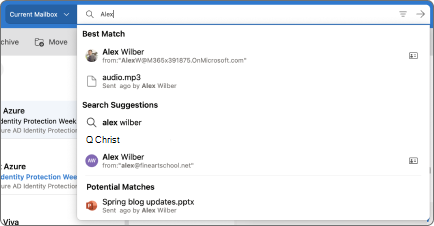
-
Jakmile najdete hledaný výraz, ve vyhledávacím poli vyberte Ukončit hledání


Upřesnění hledání pomocí filtrů
Pomocí filtrů hledání můžete upřesnit hledání s využitím možností, jako jsou Složky, Od, Komu, Předmět, klíčová slova, rozsahy dat nebo přílohy. Pokud chcete použít filtry hledání, na konci vyhledávacího pole vyberte Filtry 
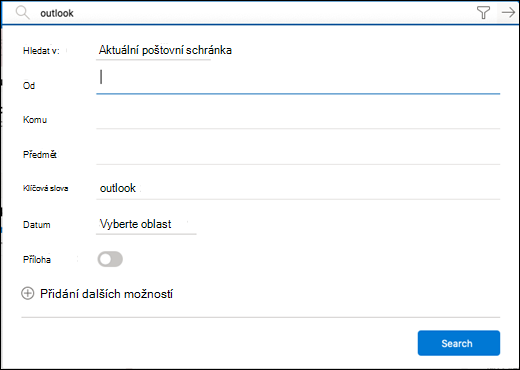
Použití rozšířené syntaxe dotazů ke zpřesnění výsledků
Upřesnění výsledků hledání pomocí Rozšířené syntaxe dotazů (AQS) Do vyhledávacího pole zadejte nejdříve klíčové slovo AQS z tabulky dole, pak dvojtečku a to, co hledáte. Pokud třeba chcete najít všechny zprávy s předmětem, který obsahuje slovo sestava, do pole Hledat zadejte výraz subject:sestava.
|
Klíčové slovo AQS |
Popis |
Příklad |
|
From |
Hledá v poli Od. |
From:JanMacek |
|
To |
Hledá v poli Komu. |
To:JanMacek |
|
Cc |
Hledá v poli Kopie. |
Cc:JanMacek |
|
Bcc |
Hledá v poli Skrytá. |
Bcc:JanMacek |
|
Participants |
Hledá v polích Komu, Kopie a Skrytá. |
Participants:JanMacek |
|
Subject |
Hledá v předmětu. |
Subject:sestava |
|
Body or Content |
Hledá v textu zprávy. |
Body:sestava |
|
Sent |
Hledá datum odeslání. Můžete hledat konkrétní datum nebo rozsah kalendářních dat oddělených dvěma tečkami (..). Můžete hledat také relativní data: today, tomorrow, yesterday, this week, next month, last week, past month. Můžete hledat den v týdnu nebo v měsíc v roce. Důležité informace: Hledané datum je potřeba zadat ve formátu měsíc/den/rok: MM/DD/RRRR. |
Sent:01/01/2017 |
|
Received |
Hledá datum přijetí. Můžete použít stejné hledané výrazy jako při hledání data odeslání. |
Received:01/01/2017 |
|
Category |
Hledá v poli Kategorie. |
Category:sestavy |
|
HasAttachment:yes |
Hledání HasAttachment:yes vrátí jenom e-maily s přílohami. K dalšímu upřesnění hledaných e-mailů použijte slova nebo jména z e-mailu ve spojení s klíčovým slovem. Třeba hledání modrý hasattachment:yes vrátí jenom e-maily, které obsahují slovo „modrý“ a mají přílohu. |
sestava HasAttachment:yes |
|
HasAttachment:no |
Hledání HasAttachment:no vrátí jenom e-maily bez příloh. |
sestava HasAttachment:no |
|
IsFlagged:yes |
Hledání IsFlagged:yes vrátí jenom e-maily s příznakem. |
sestava IsFlagged:yes |
|
IsFlagged:no |
Hledání IsFlagged:no vrátí jenom e-maily bez příznaku. |
sestava IsFlagged:no |
S nástrojem AQS můžete hledat více výrazů obsahujících libovolnou frázi, všechny fráze nebo přesnou frázi.
-
Subject:výrobní plán bude hledat všechny zprávy obsahující v předmětu slovo „výrobní“ nebo „plán“.
-
Subject:(výrobní plán) bude hledat všechny zprávy obsahující v předmětu obě slova „výrobní“ a „plán“.
-
Subject:“výrobní plán“ bude hledat všechny zprávy obsahující v předmětu frázi „výrobní plán“.
Můžete taky hledat více výrazů pomocí logických operátorů AND (A SOUČASNĚ) nebo OR (NEBO). Například můžete vyhledat zprávy od Jana, které obsahují v předmětu slovo „sestava“: stačí zadat do vyhledávacího pole From:Jan AND Subject:sestava.
Tipy a triky pro hledání
Pomocí těchto triků a tipů můžete přesněji definovat podmínky hledání.
-
Při hledání pomocí klíčových slov se nerozlišují malá a velká písmena. Například kat a KAT vrátí stejné výsledky.
-
Při hledání pomocí výrazu vlastnost:hodnota nedávejte za dvojtečku mezeru. Pokud je tam mezera, bude se hodnota hledat fulltextově. Například výraz to: JanMacek bude hledat „JanMacek“ jako klíčové slovo, místo aby hledal zprávy, které byly poslány osobě JanMacek. Pokud chcete vyhledat zprávy odeslané osobě JanMacek, zadejte výraz to:JanMacek.
-
Když dáte mezeru mezi dvě klíčová slova nebo mezi dva výrazy vlastnost:hodnota, je to totéž, jako byste použili logický operátor AND (A SOUČASNĚ). Například výraz from:"Jan Macek"subject:reorganizace vrátí všechny zprávy odeslané Janem Mackem, které v řádku předmětu obsahují slovo reorganizace.
-
Při hledání pomocí vlastnosti příjemce, například To, From, Cc nebo Participants, můžete k označení příjemce použít SMTP adresu, alias nebo zobrazovaný název. Můžete například použít JanMacek@contoso.com, JanMacek nebo "JanMacek".
-
Pomocí zástupného znaku * můžete vyhledávat jenom přípony – například kat* nebo nas*. Vyhledávání předpon (*kat) nebo podřetězců (*kat*) není podporováno.
-
Když pomocí vlastnosti chcete hledat hodnoty tvořené více slovy, použijte uvozovky (" "). Například výraz subject:rozpočet K1 vrátí zprávy, které obsahují slovo rozpočet v řádku předmětu a současně obsahují K1 kdekoli ve zprávě nebo v libovolné vlastnosti zprávy. Výraz subject:"rozpočet K1" ale vrátí všechny zprávy, které obsahují textový řetězec rozpočet K1 kdekoli v řádku předmětu.
-
Pokud chcete určitý obsah zadaný pomocí hodnoty vlastnosti vyloučit z výsledků hledání, dejte před název vlastnosti znaménko minus (-). Například výraz -from:"Jan Macek" vyloučí všechny zprávy odeslané Janem Mackem.










